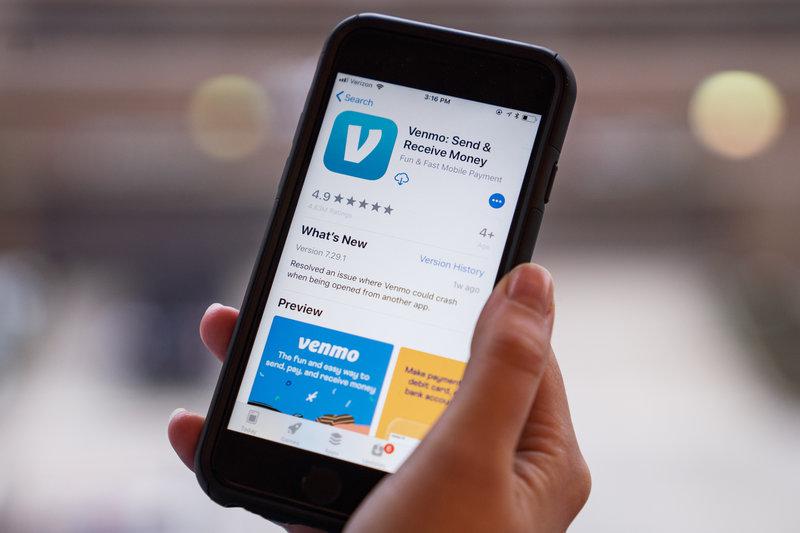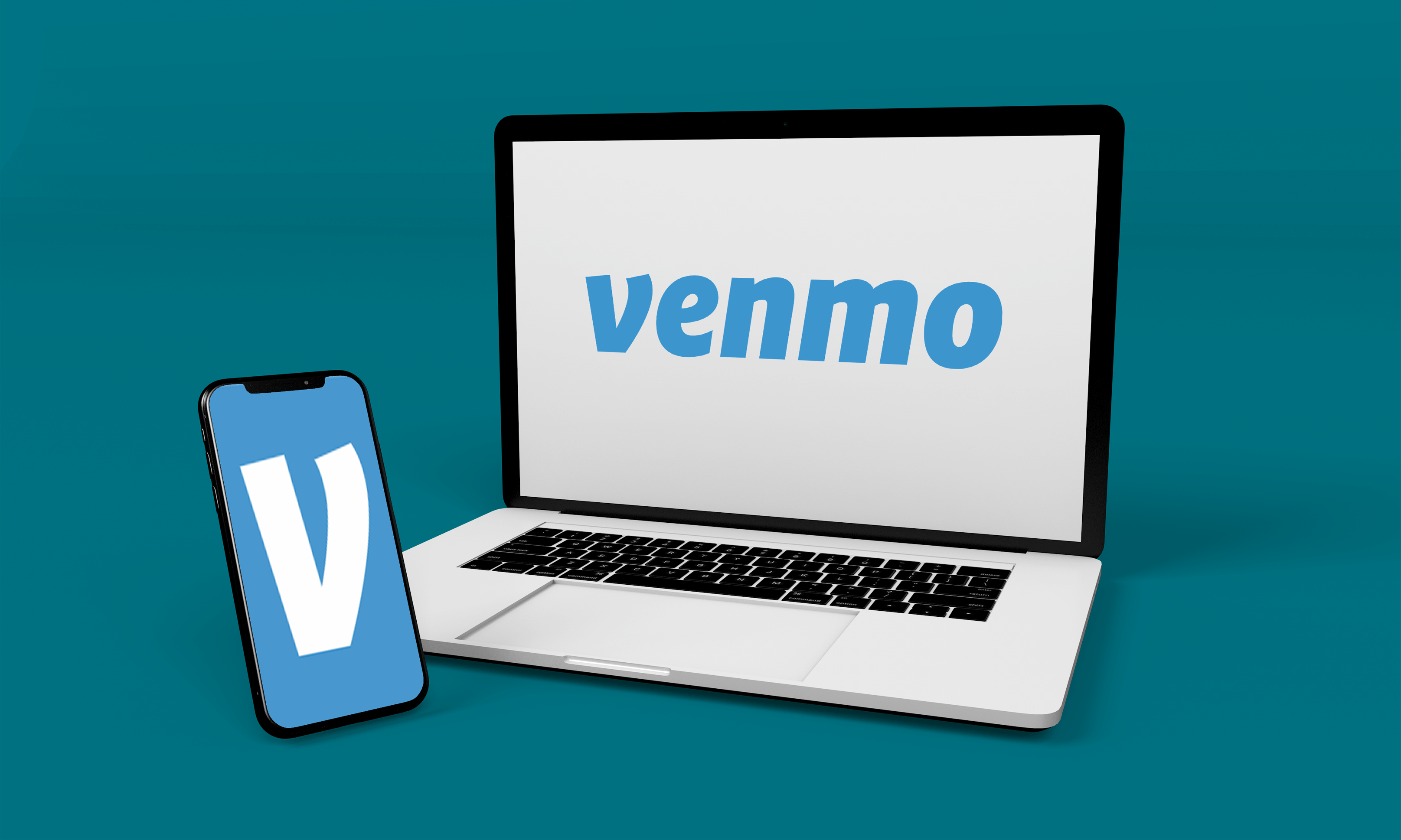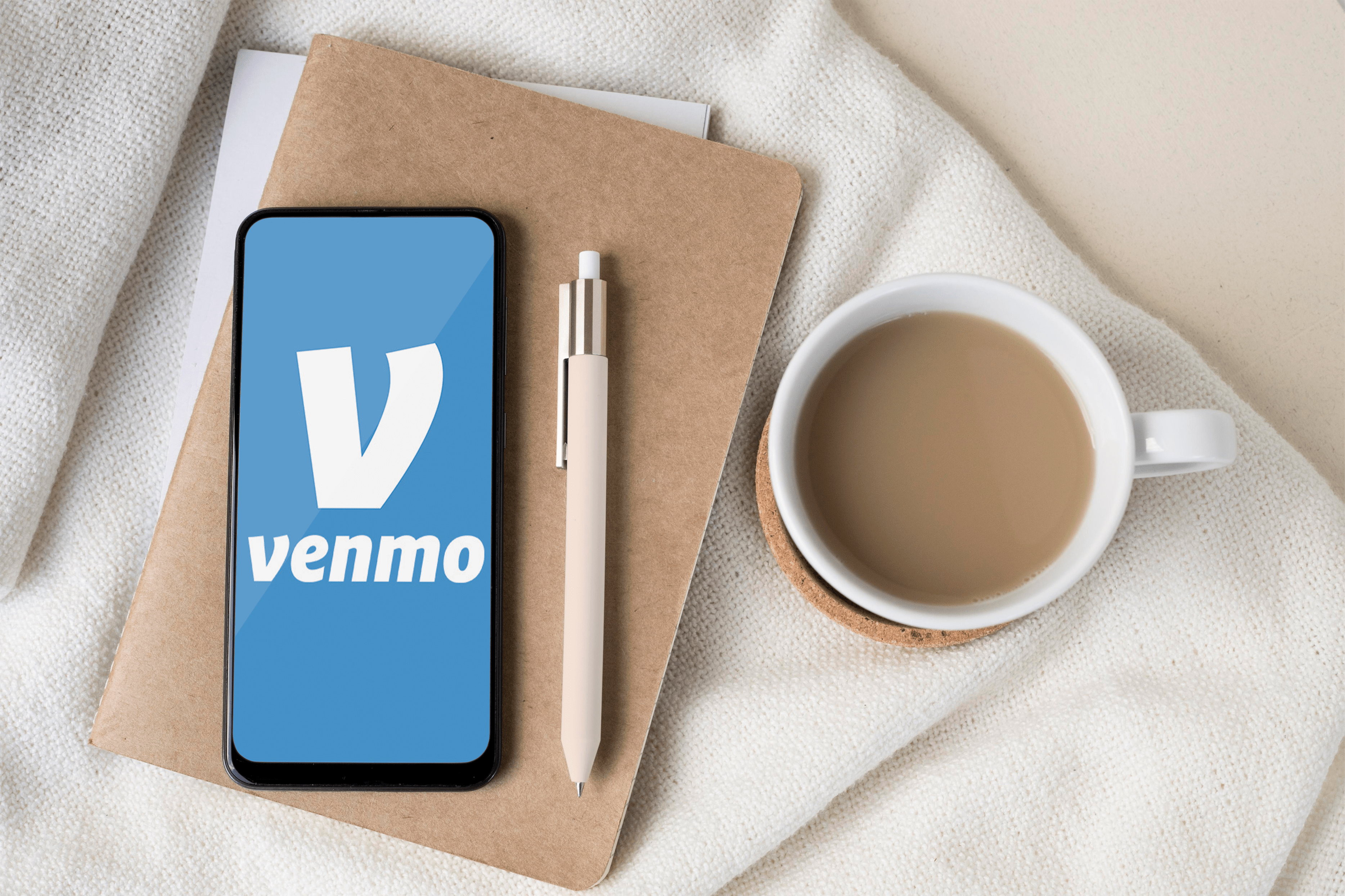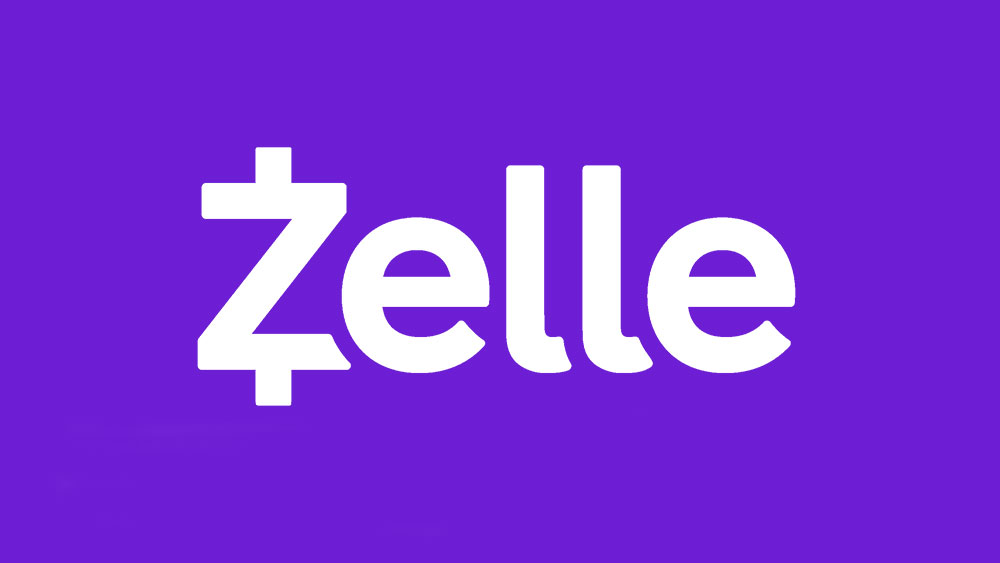데이터를 정기적으로 백업하는 것이 얼마나 중요한지 우리는 모두 알고 있습니다. 그러나 모든 iPhone 사용자는 적어도 한 번은 백업 크기에 놀랐습니다. 불과 몇 주 전에 이전 백업을 수행했는데 이 백업이 왜 그렇게 많은 공간을 차지할까요?

이 기사에서는 iPhone에서 백업이 때때로 많은 공간을 차지하는 가장 일반적인 이유를 설명합니다. 또한 크기를 줄이는 방법과 저장 공간을 절약할 수 있는 몇 가지 팁과 요령도 보여줍니다.
백업 대상 알아보기
기술에 정통하지 않은 경우 백업되는 데이터의 종류를 제어할 수 있다는 사실을 모를 수 있습니다. 백업 대상을 보여주는 설정이 있으며 언제든지 설정을 변경할 수 있습니다. 이전에 확인한 적이 없다면 iPhone이 불필요한 항목을 너무 많이 백업하고 있을 가능성이 있습니다.
iPhone에 백업 중인 항목을 확인하는 방법은 다음과 같습니다. 우리는 당신이 놀랄 수 있음을 경고합니다!
- 설정으로 이동합니다.
- Apple ID 설정을 엽니다.
- iCloud를 탭하십시오.
- 스토리지 관리를 탭합니다.
- 백업을 누릅니다.
- 확인하려는 장치(이 경우 iPhone)를 선택합니다.
이제 iPhone에서 백업을 시도하는 모든 항목의 긴 목록이 표시됩니다. 목록의 각 항목에 대한 백업 크기도 표시됩니다. 백업이 왜 그렇게 큰지 더 잘 이해하는 데 도움이 됩니다.

iPhone은 필수가 아닌 많은 데이터를 백업합니다.
이 정보를 염두에 두고 백업을 보다 효과적으로 관리할 수 있습니다. 연락처 데이터와 일부 앱의 데이터를 백업하고 싶을 것입니다. 하지만 모든 대화를 백업해야 합니까? 몇 가지 선택을 하고 데이터를 더 잘 구성해야 할 수도 있습니다.
목록의 각 항목에 대해 백업을 활성화할지 비활성화할지 선택할 수 있습니다. 완료되면 백업이 훨씬 작아지고 모든 중요한 데이터를 계속 유지할 수 있습니다.
여기서 이야기하고 싶은 특히 까다로운 두 가지가 있습니다. 첫 번째는 메시지(iMessage, WhatsApp 또는 기타 앱)에 관한 것이고 두 번째는 사진에 관한 것입니다. 많은 사람들이 알지 못하지만 이 두 가지는 일반적으로 백업을 매우 크게 만듭니다.
메시지가 너무 많은 공간을 차지할 수 있음
메시지가 얼마나 많은 저장 공간을 차지하는지 보고 많은 사람들이 진심으로 충격을 받습니다. iMessage를 사용하든 인기 있는 메시징 앱을 사용하든 상관없습니다.
그러나 그것은 단지 메시지입니까? 친구로부터 받은 모든 사진과 비디오를 상기시켜 드리겠습니다. 귀여운 애완 동물 사진에서 재미있는 밈 및 뮤직 비디오에 이르기까지 추가하고 많은 공간을 차지할 수 있습니다.
모든 대화를 삭제하고 싶지 않다면 최소한 대화를 살펴보고 긴 동영상이나 관련 없는 사진을 삭제하세요. 물론 보관하고 싶은 사진도 있지만 보내거나 받은 사진을 이미 많이 잊어버렸을 것입니다.
예를 들어, 당신의 친구가 지난 주에 점심으로 먹었고 당신에게 사진을 보낸 그 샌드위치는 어떻습니까? 그런 것들을 영원히 간직할 필요는 없을 것입니다.
사진 문제
대부분의 사람들과 마찬가지로 갤러리는 저장 공간을 가장 많이 차지합니다. 아시다시피 iPhone 사진은 고품질이므로 많은 공간을 차지합니다. 여기에 트릭이 있습니다. 무료 버전의 iCloud를 사용하는 경우 사진을 저장하는 더 좋은 방법이 있을 수 있습니다.
iCloud에 공간이 많지 않은 경우 연락처 세부 정보 또는 작업 관련 데이터와 같은 중요한 정보를 위해 저장해야 할 수도 있습니다. 수천 장의 사진이 있는 경우 컴퓨터, 외부 메모리 드라이브에 저장하거나 나의 사진 스트림을 사용하는 방법을 생각해 보십시오.
내 사진 스트림을 사용하면 모든 장치에서 사진을 표시할 수 있습니다. 즉, Wi-Fi에 연결되어 있는 한. 사진을 더 작은 형식으로 저장하기 때문에 iCloud만큼 공간을 차지하지 않습니다. 그러나 장치로 스트리밍하면 원래 품질로 유지됩니다.
내 사진 스트림은 좋은데 30일 동안만 사용할 수 있습니다. 그 후에 다른 곳에 저장하지 않으면 사진을 잃을 위험이 있습니다. 어쨌든 iCloud에 공간이 충분하지 않고 사진을 일시적으로 어딘가로 옮겨야 하는 경우 빠른 해결책이 될 수 있습니다.

마무리
이 문서가 유용하고 백업을 더 작게 만들 수 있기를 바랍니다. iPhone에서 아무것도 포기하고 싶지 않다면 더 큰 iCloud 요금제를 구입해야 할 수도 있습니다. 그러나 파일을 살펴보고 관련 항목만 선택하는 것이 좋습니다.
다른 사용자가 저장 공간을 절약하는 데 도움이 될 수 있는 다른 팁이나 트릭을 알고 있습니까? 아래 의견 섹션에서 자유롭게 공유하십시오.